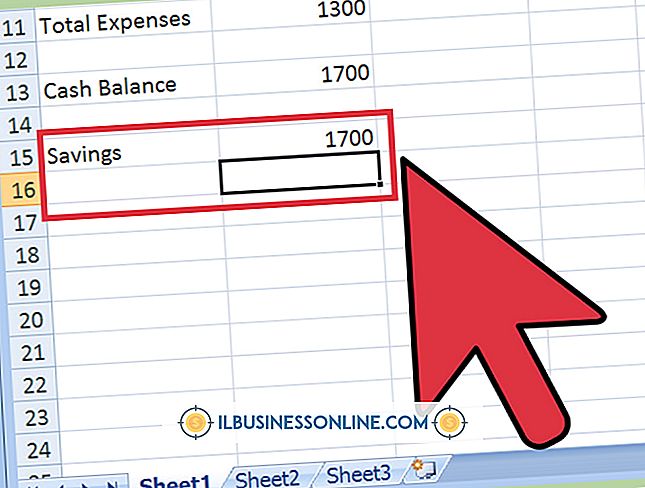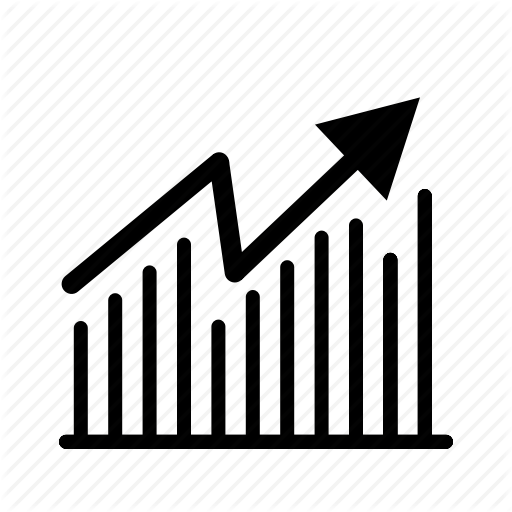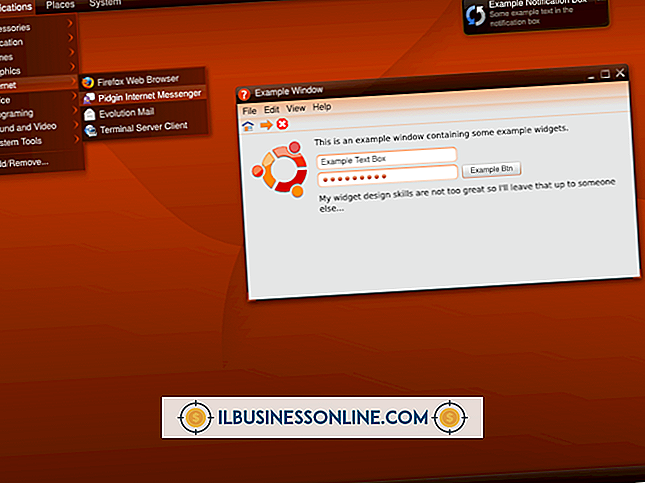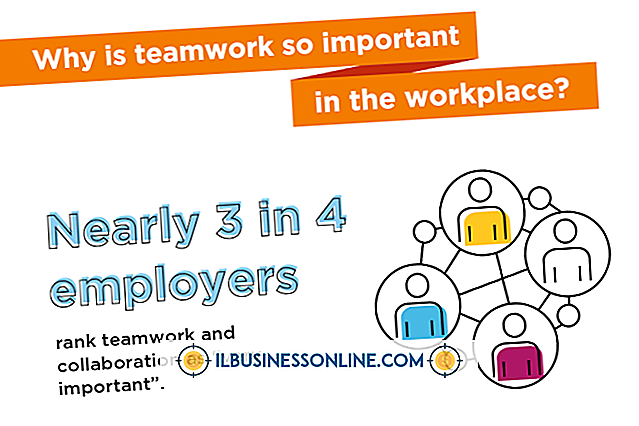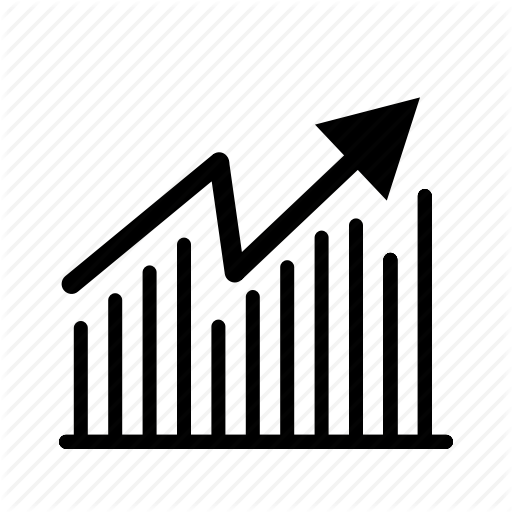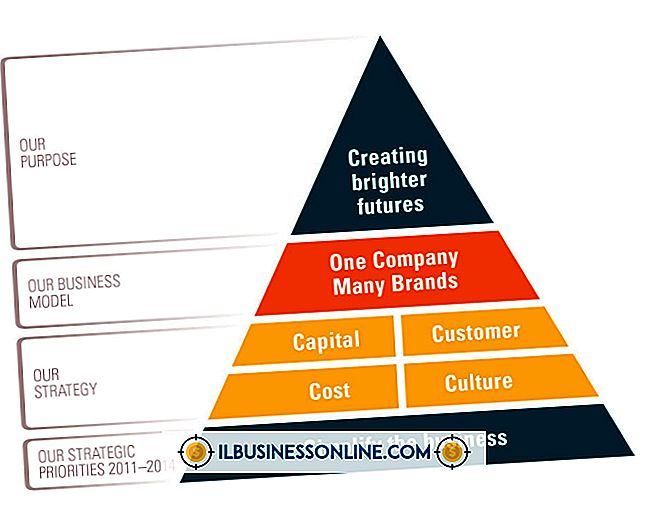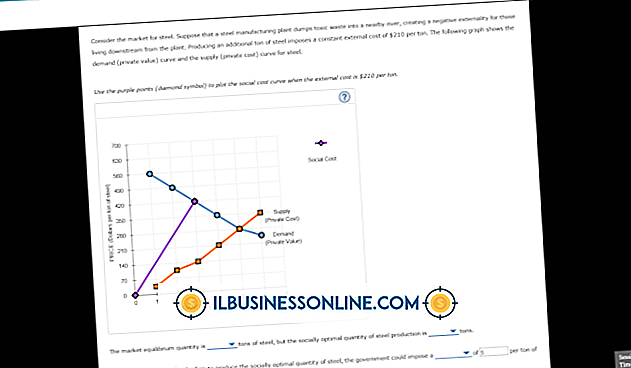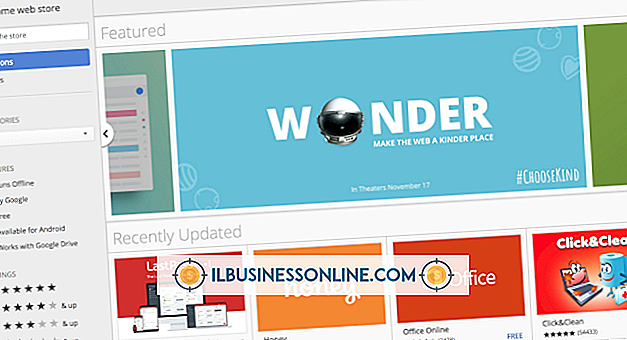Jak przypisać w Excelu

Łączenie arkusza kalkulacyjnego Excel w celu śledzenia dochodów firmy, wydatków, godzin pracy pracowników lub innych szczegółów może wydawać się znajome terytorium, zwłaszcza jeśli używasz innych programów pakietu Microsoft Office, takich jak Word. Czasami jednak program Excel różni się od tych programów, a jeśli szukałeś przydatnej funkcji automatycznego przypisywania słów w programie Word, możesz poczuć się trochę zagubiony. Nie ma go w programie Excel, ale to nie znaczy, że nie możesz zastosować tej samej funkcji do arkuszy kalkulacyjnych. Przypisywanie się w programie Excel wymaga prostego rozwiązania, ale wszystkie opcje są dostępne i gotowe do pomocy w wypełnieniu arkusza z wymaganymi przypisami.
1.
Uruchom program Excel i otwórz arkusz kalkulacyjny, którego chcesz użyć z przypisami.
2.
Kliknij kartę "Wstaw", a następnie kliknij przycisk "Nagłówek i stopka" na wstążce.
3.
Kliknij przycisk "Własna stopka" w środku wyskakującego okna Ustawienia strony.
4.
Kliknij sekcję, w której chcesz umieścić szczegóły przypisu dolnego w arkuszu kalkulacyjnym Excel, na przykład "Sekcja lewa". Wpisz liczbę, do której przypisze przypis. Jeśli jest to twój pierwszy przypis, wpisz "1", a następnie wpisz tekst przypisu.
5.
Naciśnij "Enter", aby przejść do nowej linii. Wpisz następny numer, na przykład "2", i wpisz tekst przypisu. Kontynuuj, aż wszystkie przypisy zostaną wpisane, a następnie kliknij przycisk "OK", aby zamknąć okno Footer. Kliknij "OK" jeszcze raz, aby zamknąć okno Ustawienia strony i powrócić do arkusza kalkulacyjnego Excel.
6.
Kliknij kartę "Plik" i wybierz "Drukuj". Ponieważ twoje przypisy nie pojawią się w arkuszu kalkulacyjnym Excela, jest to sposób na sprawdzenie swojej pracy. Spójrz na prawy dolny róg okna podglądu na ekranie Drukuj, aby zobaczyć przypisy. Kliknij kartę "Plik" bez klikania przycisku "Drukuj", aby powrócić do arkusza kalkulacyjnego.
7.
Przewiń do komórki, do której chcesz dodać pierwszy przypis. Kliknij kursor za ostatnim znakiem w komórce. Wpisz pierwszy numer przypisu, odpowiadający numerowi przypisanemu w stopce. Jeśli jest to przypis znajdujący się najbliżej początku arkusza kalkulacyjnego, powinien on być numerem jeden.
8.
Zaznacz podany numer. Kliknij kartę "Strona główna". Kliknij małą "Strzałkę w dół" w prawym dolnym rogu sekcji Czcionka na wstążce. Kliknij pole "Indeks górny", aby wstawić znacznik wyboru, a następnie kliknij "OK." Przypis nabiera tradycyjnego, małego i nieco wyższego wyglądu w porównaniu do zwykłego tekstu.
9.
Powtórz ten proces, aby dodać liczbę dla każdego z przypisów wpisanych w stopce.
Wskazówki
- Może to pomóc, jeśli znasz swój przypis (y) z góry. W ten sposób możesz wpisać je wszystkie jednocześnie w oknie Nagłówek i stopka. Nie jest to wymagane i zawsze można otworzyć przypis i zmodyfikować go w dowolnym momencie.
- Ponieważ przypisy nie są automatycznie korelowane, tak jak w innych programach, jeśli usuniesz, dodasz lub zmienisz kolejność przypisów dolnych, musisz osobno zmienić ich numerację w sekcji stopki i wpisać ponownie numery przypisów dolnych w komórkach.